ರಿಮೋಟ್ ಕಂಟ್ರೋಲ್ ಗುಂಡಿಗಳನ್ನು ಒತ್ತುವ ಮೂಲಕ, ಆಯ್ಕೆಮಾಡಿದ ಉಪಕರಣಗಳಿಗೆ ಆಜ್ಞೆಗಳನ್ನು ರವಾನಿಸುವ ಅತಿಗೆಂಪು ಸಂಕೇತಗಳನ್ನು ಉತ್ಪಾದಿಸಲು ಮತ್ತು ಕಳುಹಿಸಲು ಅನುಮತಿಸುತ್ತದೆ. ಬಳಕೆದಾರನು ತನ್ನ ಆಯ್ಕೆಯ ವಿವಿಧ ಸಾಧನಗಳಿಗೆ ರಿಮೋಟ್ ಅನ್ನು ಸಂಪರ್ಕಿಸಬಹುದು ಎಂಬ ಅಂಶದಲ್ಲಿ ಇದರ ಸಾರ್ವತ್ರಿಕ ಸ್ವಭಾವವಿದೆ. ಇದನ್ನು ಮಾಡಲು, ಕೇವಲ ಒಂದು ನಿರ್ದಿಷ್ಟ ಕೀಲಿಯನ್ನು ಒತ್ತಿರಿ. ಟಿವಿಯೊಂದಿಗೆ ಕೆಲಸ ಮಾಡಲು ರಿಮೋಟ್ ಕಂಟ್ರೋಲ್ ಅನ್ನು ಬಳಸುವುದು ಅದನ್ನು ಬಳಸುವ ಅತ್ಯಂತ ಜನಪ್ರಿಯ ವಿಧಾನವಾಗಿದೆ. [ಶೀರ್ಷಿಕೆ id=”attachment_5428″ align=”aligncenter” width=”1000″] ಸಾರ್ವತ್ರಿಕ ರಿಮೋಟ್ ಕಂಟ್ರೋಲ್ ನಿಮಗೆ ಟಿವಿಯನ್ನು ಮಾತ್ರವಲ್ಲದೆ ಇತರ ಸಾಧನಗಳನ್ನು ನಿಯಂತ್ರಿಸಲು ಅನುಮತಿಸುತ್ತದೆ [/ ಶೀರ್ಷಿಕೆ] ಡಿಜಿಟಲ್ ಟೆಲಿವಿಷನ್ ಸೇವೆಗಳನ್ನು ಸ್ವೀಕರಿಸುವಾಗ, ಟೆಲಿವಿಷನ್ ರಿಸೀವರ್, ರಿಸೀವರ್ ಅಥವಾ ಪ್ಲೇಯರ್ ಅನ್ನು ನಿಯಂತ್ರಿಸುವುದು ಅಗತ್ಯವಾಗಬಹುದು. ಸಾರ್ವತ್ರಿಕ ರಿಮೋಟ್ ಕಂಟ್ರೋಲ್ ಹೊಂದಿರುವ, ಬಳಕೆದಾರರು ಈ ಎಲ್ಲಾ ಸಂದರ್ಭಗಳಲ್ಲಿ ಇದನ್ನು ಬಳಸಬಹುದು. ದೀಪಗಳನ್ನು ಆನ್ ಮತ್ತು ಆಫ್ ಮಾಡಲು, ಏರ್ ಕಂಡಿಷನರ್ ಅಥವಾ ರಿಸೀವರ್ ಅನ್ನು ನಿಯಂತ್ರಿಸಲು ಸಹ ಇದನ್ನು ಬಳಸಬಹುದು.
ಸಾರ್ವತ್ರಿಕ ರಿಮೋಟ್ ಕಂಟ್ರೋಲ್ ನಿಮಗೆ ಟಿವಿಯನ್ನು ಮಾತ್ರವಲ್ಲದೆ ಇತರ ಸಾಧನಗಳನ್ನು ನಿಯಂತ್ರಿಸಲು ಅನುಮತಿಸುತ್ತದೆ [/ ಶೀರ್ಷಿಕೆ] ಡಿಜಿಟಲ್ ಟೆಲಿವಿಷನ್ ಸೇವೆಗಳನ್ನು ಸ್ವೀಕರಿಸುವಾಗ, ಟೆಲಿವಿಷನ್ ರಿಸೀವರ್, ರಿಸೀವರ್ ಅಥವಾ ಪ್ಲೇಯರ್ ಅನ್ನು ನಿಯಂತ್ರಿಸುವುದು ಅಗತ್ಯವಾಗಬಹುದು. ಸಾರ್ವತ್ರಿಕ ರಿಮೋಟ್ ಕಂಟ್ರೋಲ್ ಹೊಂದಿರುವ, ಬಳಕೆದಾರರು ಈ ಎಲ್ಲಾ ಸಂದರ್ಭಗಳಲ್ಲಿ ಇದನ್ನು ಬಳಸಬಹುದು. ದೀಪಗಳನ್ನು ಆನ್ ಮತ್ತು ಆಫ್ ಮಾಡಲು, ಏರ್ ಕಂಡಿಷನರ್ ಅಥವಾ ರಿಸೀವರ್ ಅನ್ನು ನಿಯಂತ್ರಿಸಲು ಸಹ ಇದನ್ನು ಬಳಸಬಹುದು.
- ಯಾವ ರೀತಿಯ ಸಾರ್ವತ್ರಿಕ ರಿಮೋಟ್ ಕಂಟ್ರೋಲ್
- ಸಾರ್ವತ್ರಿಕ ರಿಮೋಟ್ ಕಂಟ್ರೋಲ್ ಹೇಗೆ ಕಾಣುತ್ತದೆ, ಬಟನ್ ನಿಯೋಜನೆ
- ಮೊದಲ ಜೋಡಣೆ – ಟಿವಿಗೆ ಗ್ರಾಹಕೀಯಗೊಳಿಸಬಹುದಾದ ಸಾರ್ವತ್ರಿಕ ರಿಮೋಟ್ ಅನ್ನು ಹೇಗೆ ಸಂಪರ್ಕಿಸುವುದು ಮತ್ತು ಬೈಂಡ್ ಮಾಡುವುದು, ಹಂತ ಹಂತದ ಸೂಚನೆಗಳು
- ರಿಮೋಟ್ ಅನ್ನು ಹೇಗೆ ಹೊಂದಿಸುವುದು
- ಹೇಗೆ ನಿರ್ವಹಿಸುವುದು
- ಡೌನ್ಲೋಡ್ ಮಾಡಿದ ಸಾರ್ವತ್ರಿಕ ರಿಮೋಟ್ನೊಂದಿಗೆ ಸ್ಮಾರ್ಟ್ಫೋನ್ ಅನ್ನು ಹೇಗೆ ಹೊಂದಿಸುವುದು
- ಸಂಭವನೀಯ ಸಮಸ್ಯೆಗಳು ಮತ್ತು ಪರಿಹಾರಗಳು
ಯಾವ ರೀತಿಯ ಸಾರ್ವತ್ರಿಕ ರಿಮೋಟ್ ಕಂಟ್ರೋಲ್
ಕನ್ಸೋಲ್ಗಳು ವಿವಿಧ ಪ್ರಕಾರಗಳಾಗಿರಬಹುದು:
- ವಿವಿಧ ರೀತಿಯ ಉಪಕರಣಗಳೊಂದಿಗೆ ಕೆಲಸ ಮಾಡಲು ನಿಮಗೆ ಅನುಮತಿಸುವ ಸಾರ್ವತ್ರಿಕ ಸಾಧನಗಳು. ಆದಾಗ್ಯೂ, ಬಳಕೆಗೆ ಮೊದಲು, ಅದನ್ನು ಬಯಸಿದ ಮಾದರಿಗೆ ಕಾನ್ಫಿಗರ್ ಮಾಡಬೇಕು.
- ನೀವು ವಿಶೇಷ ರಿಮೋಟ್ ಕಂಟ್ರೋಲ್ ಅನ್ನು ಬಳಸಬಹುದು. ನಿರ್ದಿಷ್ಟ ಬ್ರಾಂಡ್ಗಳ ಉಪಕರಣಗಳಿಗೆ ಮಾತ್ರ ಅನ್ವಯಿಸಬಹುದಾದ ರೀತಿಯಲ್ಲಿ ಅವುಗಳನ್ನು ವಿನ್ಯಾಸಗೊಳಿಸಲಾಗಿದೆ. ಸಾಮಾನ್ಯವಾಗಿ, ಸಾರ್ವತ್ರಿಕ MPC ಗೆ ಹೋಲಿಸಿದರೆ ಅವರೊಂದಿಗೆ ಕೆಲಸ ಮಾಡುವುದು ಕೆಲವೊಮ್ಮೆ ಹೆಚ್ಚು ಅನುಕೂಲಕರವಾಗಿರುತ್ತದೆ.
- ಮೂಲವಲ್ಲದ ರಿಮೋಟ್ಗಳನ್ನು ಮೂರನೇ ವ್ಯಕ್ತಿಯ ಕಂಪನಿಗಳು ಉತ್ಪಾದಿಸುತ್ತವೆ. ಸಾಮಾನ್ಯವಾಗಿ ಅವರ ಗುಣಮಟ್ಟದ ಮಟ್ಟವು ಕಡಿಮೆಯಾಗಿದೆ, ಆದರೆ ವೆಚ್ಚದಲ್ಲಿ ಅವು ಹೆಚ್ಚು ಕೈಗೆಟುಕುವವು.
- ಸಾರ್ವತ್ರಿಕ ರಿಮೋಟ್ ಕಂಟ್ರೋಲ್ ಆಗಿ ಬಳಸಬಹುದಾದ ಸ್ಮಾರ್ಟ್ಫೋನ್ಗಳಿಗಾಗಿ ವಿಶೇಷ ಅಪ್ಲಿಕೇಶನ್ಗಳಿವೆ . ಈ ಉದ್ದೇಶಕ್ಕಾಗಿ, ಸರಿಸುಮಾರು ಒಂದೇ ರೀತಿಯ ಕಾರ್ಯಗಳನ್ನು ಹೊಂದಿರುವ ವಿವಿಧ ಕಾರ್ಯಕ್ರಮಗಳನ್ನು ಬಳಸಬಹುದು. ಆಂಡ್ರಾಯ್ಡ್ ಅಥವಾ ಐಒಎಸ್ ಚಾಲನೆಯಲ್ಲಿರುವ ಸ್ಮಾರ್ಟ್ಫೋನ್ಗಳ ಮಾಲೀಕರು ಅವುಗಳನ್ನು ಬಳಸಬಹುದು.
[ಶೀರ್ಷಿಕೆ id=”attachment_5267″ align=”aligncenter” width=”848″]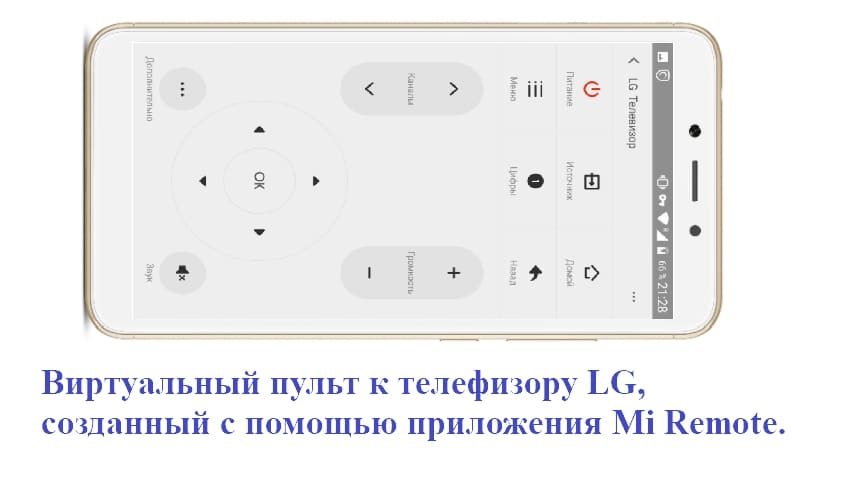 ವರ್ಚುವಲ್ Mi ರಿಮೋಟ್[/ಶೀರ್ಷಿಕೆ] ಟಿವಿಯನ್ನು ಖರೀದಿಸುವಾಗ, ಅದು ವಿಶೇಷವಾದ ಅಥವಾ ಸಾರ್ವತ್ರಿಕ ರಿಮೋಟ್ ಕಂಟ್ರೋಲ್ನೊಂದಿಗೆ ಬರಬಹುದು.
ವರ್ಚುವಲ್ Mi ರಿಮೋಟ್[/ಶೀರ್ಷಿಕೆ] ಟಿವಿಯನ್ನು ಖರೀದಿಸುವಾಗ, ಅದು ವಿಶೇಷವಾದ ಅಥವಾ ಸಾರ್ವತ್ರಿಕ ರಿಮೋಟ್ ಕಂಟ್ರೋಲ್ನೊಂದಿಗೆ ಬರಬಹುದು.
ಸಾರ್ವತ್ರಿಕ ರಿಮೋಟ್ ಕಂಟ್ರೋಲ್ ಹೇಗೆ ಕಾಣುತ್ತದೆ, ಬಟನ್ ನಿಯೋಜನೆ
ಯುನಿವರ್ಸಲ್ ನಿಯಂತ್ರಣ ಫಲಕಗಳನ್ನು ಅನೇಕ ತಯಾರಕರು ಉತ್ಪಾದಿಸುತ್ತಾರೆ. ಫಿಲಿಪ್ಸ್ ಉತ್ಪನ್ನಗಳು ಅತ್ಯಂತ ಜನಪ್ರಿಯವಾಗಿವೆ. ವಿಭಿನ್ನ ಸಾಧನಗಳಲ್ಲಿನ ಗುಂಡಿಗಳ ಸೆಟ್ ಸರಿಸುಮಾರು ಒಂದೇ ಸಂಯೋಜನೆಯನ್ನು ಹೊಂದಿದೆ. ಉದಾಹರಣೆಯಾಗಿ, ಕೆಳಗಿನವು 2008B/86 ಮಾದರಿಯ ಬಗ್ಗೆ ಮಾತನಾಡುತ್ತವೆ. ಇದು ಕೆಳಗಿನ ಗುಂಡಿಗಳನ್ನು ಹೊಂದಿದೆ:
- ಮೇಲ್ಭಾಗದಲ್ಲಿ ಎಲ್ಇಡಿ ಸೂಚಕವಿದೆ. ಅದರ ಪ್ರಕಾಶವು ಬಳಕೆದಾರರಿಗೆ ಅವನು ನಿರ್ವಹಿಸಿದ ಕಾರ್ಯಾಚರಣೆಗಳ ಫಲಿತಾಂಶವನ್ನು ನೋಡಲು ಅನುಮತಿಸುತ್ತದೆ.
- ಸೆಟ್ಟಿಂಗ್ ಮಾಡಲಾಗುತ್ತಿರುವ ಉಪಕರಣದ ಇನ್ಪುಟ್ಗಳನ್ನು ಬದಲಾಯಿಸಲು ಬಟನ್.
- ಮುಂದೆ, ಬಟನ್ಗಳ ಒಂದು ಸೆಟ್ ಇದೆ, ಪ್ರತಿಯೊಂದೂ ಸಾರ್ವತ್ರಿಕ ರಿಮೋಟ್ ಕಂಟ್ರೋಲ್ ಕೆಲಸ ಮಾಡಬಹುದಾದ ಸಾಧನಗಳ ಪ್ರಕಾರಕ್ಕೆ ಅನುರೂಪವಾಗಿದೆ. ರಿಮೋಟ್ ಕಂಟ್ರೋಲ್ಗಾಗಿ ಸೂಚನಾ ಕೈಪಿಡಿಯಲ್ಲಿ ಅವರ ಉದ್ದೇಶವನ್ನು ಸೂಚಿಸಲಾಗುತ್ತದೆ.
- ಈ ಬ್ಲಾಕ್ ಕಾರ್ಯಾಚರಣೆಗಾಗಿ ಮೆನು ಕರ್ಸರ್ಗಳು ಮತ್ತು ಬಟನ್ಗಳನ್ನು ಒಳಗೊಂಡಿದೆ: MENU, GUID, INFO ಮತ್ತು
- ಈ ಬ್ಲಾಕ್ ವಾಲ್ಯೂಮ್ ಕಂಟ್ರೋಲ್ಗಾಗಿ ಕೀಗಳನ್ನು ಒಳಗೊಂಡಿದೆ, ಹಾಗೆಯೇ ಚಾನಲ್ಗಳನ್ನು ಬದಲಾಯಿಸಲು ವಿನ್ಯಾಸಗೊಳಿಸಲಾಗಿದೆ.
- ಈ ಭಾಗವು ಟೆಲಿಟೆಕ್ಸ್ಟ್ ವೀಕ್ಷಣೆ ಮತ್ತು ಡಿಜಿಟಲ್ ರೆಕಾರ್ಡಿಂಗ್ ಮತ್ತು ಪ್ಲೇಬ್ಯಾಕ್ ಅನ್ನು ನಿಯಂತ್ರಿಸಲು ಕೀಗಳನ್ನು ಹೊಂದಿದೆ.
- “*TXT” ಮತ್ತು “#HELP” ಬಟನ್ಗಳು, ಇವುಗಳನ್ನು ಟೆಲಿಟೆಕ್ಸ್ಟ್ನೊಂದಿಗೆ ಕೆಲಸ ಮಾಡುವಾಗ ಬಳಸಲಾಗುತ್ತದೆ. ಬಳಕೆದಾರರು ಬಯಸಿದ ಚಾನಲ್ನ ಸಂಖ್ಯೆಯನ್ನು ನಮೂದಿಸುವಾಗ ಎರಡನೆಯದನ್ನು ಸಹ ಬಳಸಬಹುದು.
- ನಂಬರ್ ಪ್ಯಾಡ್ ಕೀಗಳನ್ನು ಬಳಸಿ, ನೀವು ವೀಕ್ಷಿಸಲು ಚಾನಲ್ ಸಂಖ್ಯೆಯನ್ನು ಅಥವಾ ಪ್ಲೇಯರ್ ಅನ್ನು ನಿರ್ವಹಿಸುವಾಗ ಪ್ಲೇ ಮಾಡಲು ಟ್ರ್ಯಾಕ್ ಸಂಖ್ಯೆಯನ್ನು ಆಯ್ಕೆ ಮಾಡಬಹುದು.
- ರಿಮೋಟ್ ಕಂಟ್ರೋಲ್ ಅನ್ನು ಆನ್ ಅಥವಾ ಆಫ್ ಮಾಡಲು ಈ ಕೀಲಿಯನ್ನು ಬಳಸಲಾಗುತ್ತದೆ.
[ಶೀರ್ಷಿಕೆ id=”attachment_5416″ align=”aligncenter” width=”169″]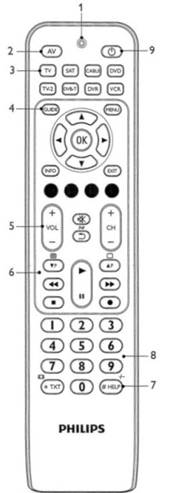 ರಿಮೋಟ್ ಕಂಟ್ರೋಲ್ ಬಟನ್ಗಳು ಮತ್ತು ಅವುಗಳ ಉದ್ದೇಶ[/ಶೀರ್ಷಿಕೆ] ಬಳಕೆದಾರರು ವಿಶೇಷ ಮತ್ತು ಸಾರ್ವತ್ರಿಕ ರಿಮೋಟ್ ಕಂಟ್ರೋಲ್ ನಡುವೆ ಆಯ್ಕೆಯನ್ನು ಹೊಂದಿರುತ್ತಾರೆ. ಹಿಂದೆ ಬಳಸಿದ ಒಂದು ನಿರುಪಯುಕ್ತವಾಗಿದ್ದರೆ, ಯಾವುದನ್ನು ಖರೀದಿಸುವುದು ಉತ್ತಮ ಎಂದು ನೀವು ಯೋಚಿಸಬೇಕು. ನಿಯಂತ್ರಿಸಬೇಕಾದ ಟಿವಿಯನ್ನು ಹೊರತುಪಡಿಸಿ ಇತರ ಸಾಧನಗಳಿವೆಯೇ ಎಂಬುದರ ಮೇಲೆ ಇದು ಅವಲಂಬಿತವಾಗಿರುತ್ತದೆ. ಟಿವಿ ವೀಕ್ಷಿಸಲು ಮಾತ್ರ ರಿಮೋಟ್ ಕಂಟ್ರೋಲ್ ಅಗತ್ಯವಿದ್ದರೆ, ಈ ಆಯ್ಕೆಗಳ ನಡುವೆ ಇರುವ ವ್ಯತ್ಯಾಸಗಳನ್ನು ನೀವು ಗಣನೆಗೆ ತೆಗೆದುಕೊಳ್ಳಬೇಕಾಗುತ್ತದೆ.
ರಿಮೋಟ್ ಕಂಟ್ರೋಲ್ ಬಟನ್ಗಳು ಮತ್ತು ಅವುಗಳ ಉದ್ದೇಶ[/ಶೀರ್ಷಿಕೆ] ಬಳಕೆದಾರರು ವಿಶೇಷ ಮತ್ತು ಸಾರ್ವತ್ರಿಕ ರಿಮೋಟ್ ಕಂಟ್ರೋಲ್ ನಡುವೆ ಆಯ್ಕೆಯನ್ನು ಹೊಂದಿರುತ್ತಾರೆ. ಹಿಂದೆ ಬಳಸಿದ ಒಂದು ನಿರುಪಯುಕ್ತವಾಗಿದ್ದರೆ, ಯಾವುದನ್ನು ಖರೀದಿಸುವುದು ಉತ್ತಮ ಎಂದು ನೀವು ಯೋಚಿಸಬೇಕು. ನಿಯಂತ್ರಿಸಬೇಕಾದ ಟಿವಿಯನ್ನು ಹೊರತುಪಡಿಸಿ ಇತರ ಸಾಧನಗಳಿವೆಯೇ ಎಂಬುದರ ಮೇಲೆ ಇದು ಅವಲಂಬಿತವಾಗಿರುತ್ತದೆ. ಟಿವಿ ವೀಕ್ಷಿಸಲು ಮಾತ್ರ ರಿಮೋಟ್ ಕಂಟ್ರೋಲ್ ಅಗತ್ಯವಿದ್ದರೆ, ಈ ಆಯ್ಕೆಗಳ ನಡುವೆ ಇರುವ ವ್ಯತ್ಯಾಸಗಳನ್ನು ನೀವು ಗಣನೆಗೆ ತೆಗೆದುಕೊಳ್ಳಬೇಕಾಗುತ್ತದೆ.
- ಸಾರ್ವತ್ರಿಕ ಸಾಧನವನ್ನು ಕಾನ್ಫಿಗರ್ ಮಾಡಬೇಕಾಗಿದೆ, ಆದರೆ ಸ್ಥಳೀಯ ರಿಮೋಟ್ ಕಂಟ್ರೋಲ್ ಬಾಕ್ಸ್ ಹೊರಗೆ ಕಾರ್ಯನಿರ್ವಹಿಸುತ್ತದೆ.
- ರಿಮೋಟ್ ಕಂಟ್ರೋಲ್ ಅನ್ನು ಬದಲಾಯಿಸಿದಾಗ, ಸಾರ್ವತ್ರಿಕ ರಿಮೋಟ್ ಕಂಟ್ರೋಲ್ನಲ್ಲಿನ ಸೆಟಪ್ ವಿಧಾನವನ್ನು ಹೆಚ್ಚಾಗಿ ಪುನರಾವರ್ತಿಸಬೇಕಾಗುತ್ತದೆ. ವಿಶೇಷ ಸಾಧನದಲ್ಲಿ, ಇದು ಅಗತ್ಯವಿಲ್ಲ.
- ಯುನಿವರ್ಸಲ್ ರಿಮೋಟ್ ಕಂಟ್ರೋಲ್ ಅನ್ನು ವಿವಿಧ ಟಿವಿ ರಿಸೀವರ್ಗಳೊಂದಿಗೆ ಕೆಲಸ ಮಾಡಲು ಕಾನ್ಫಿಗರ್ ಮಾಡಬಹುದು. ಅವರ ಸ್ಥಳೀಯ ರಿಮೋಟ್ಗಳು ವಿಭಿನ್ನ ಕಾನ್ಫಿಗರೇಶನ್ ಅನ್ನು ಹೊಂದಿರಬಹುದು. ಆದ್ದರಿಂದ, ಕೀಗಳ ಲೇಬಲಿಂಗ್ ಮೂಲದಿಂದ ಭಿನ್ನವಾಗಿರಬಹುದು.

- ಸಾರ್ವತ್ರಿಕ ರಿಮೋಟ್ ನಿಮಗೆ ಪ್ರಮುಖ ಕಾರ್ಯಾಚರಣೆಗಳನ್ನು ಮಾಡಲು ಅನುಮತಿಸುತ್ತದೆ ಎಂದು ನೆನಪಿನಲ್ಲಿಡಬೇಕು, ಆದರೆ ಎಲ್ಲವನ್ನೂ ಅಲ್ಲ. ಅದೇ ಸಮಯದಲ್ಲಿ, ವಿಶೇಷತೆಯು ನಿಮಗೆ ಗರಿಷ್ಠ ಅವಕಾಶಗಳನ್ನು ಬಳಸಲು ಅನುಮತಿಸುತ್ತದೆ.
- ಬಹುಪಾಲು ಮಾದರಿಗಳಿಗೆ ಸಂಪರ್ಕವನ್ನು ಕೈಗೊಳ್ಳಲಾಗುತ್ತದೆ, ಆದರೆ ಎಲ್ಲರಿಗೂ ಅಲ್ಲ. ಕೆಲವು ಸಂದರ್ಭಗಳಲ್ಲಿ, ಸಾರ್ವತ್ರಿಕ ರಿಮೋಟ್ ಕಂಟ್ರೋಲ್ ಅನ್ನು ಸಂಪರ್ಕಿಸುವುದು ಕಾರ್ಯನಿರ್ವಹಿಸುವುದಿಲ್ಲ.
ಬಳಕೆದಾರರು ಹಲವಾರು ಸಾಧನಗಳೊಂದಿಗೆ ಕೆಲಸ ಮಾಡಿದ್ದರೆ, ಸಾರ್ವತ್ರಿಕ ಸಾಧನವನ್ನು ಬಳಸಲು ಅವರಿಗೆ ಉತ್ತಮ ಆಯ್ಕೆಯಾಗಿರಬಹುದು, ಇಲ್ಲದಿದ್ದರೆ, ನೀವು ವಿಶೇಷವಾದದನ್ನು ಖರೀದಿಸಲು ಪರಿಗಣಿಸಬೇಕು.
ಮೊದಲ ಜೋಡಣೆ – ಟಿವಿಗೆ ಗ್ರಾಹಕೀಯಗೊಳಿಸಬಹುದಾದ ಸಾರ್ವತ್ರಿಕ ರಿಮೋಟ್ ಅನ್ನು ಹೇಗೆ ಸಂಪರ್ಕಿಸುವುದು ಮತ್ತು ಬೈಂಡ್ ಮಾಡುವುದು, ಹಂತ ಹಂತದ ಸೂಚನೆಗಳು
ಟ್ಯೂನಿಂಗ್ ಅನ್ನು ಹಸ್ತಚಾಲಿತವಾಗಿ ಅಥವಾ ಸ್ವಯಂಚಾಲಿತ ವಿಧಾನವನ್ನು ಬಳಸಿಕೊಂಡು ಕೈಗೊಳ್ಳಬಹುದು. ಕೆಲಸವನ್ನು ಪ್ರಾರಂಭಿಸುವ ಮೊದಲು, ನೀವು ಲಭ್ಯವಿರುವ ಕೋಡ್ಗಳ ಪಟ್ಟಿಯನ್ನು ವೀಕ್ಷಿಸಬೇಕು ಮತ್ತು ಅಸ್ತಿತ್ವದಲ್ಲಿರುವ ಮಾದರಿಗೆ ಅನ್ವಯಿಸುವ ಒಂದನ್ನು ಆಯ್ಕೆ ಮಾಡಬೇಕಾಗುತ್ತದೆ.
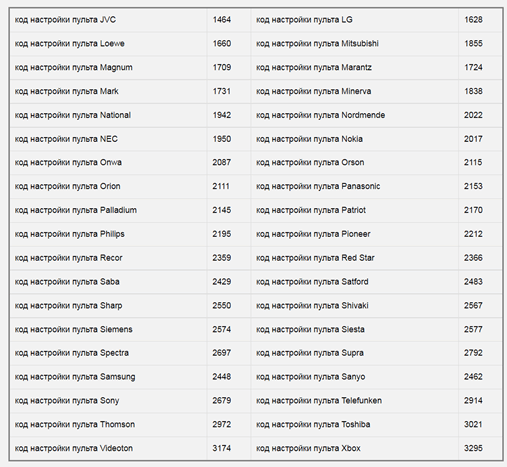 ನೀವು ಲಿಂಕ್ನಲ್ಲಿ ನಂತರದ ಸೆಟಪ್ಗಾಗಿ ಸಾರ್ವತ್ರಿಕ ಟಿವಿ ರಿಮೋಟ್ ಕಂಟ್ರೋಲ್ಗಳಿಗಾಗಿ ಕೋಡ್ಗಳನ್ನು ಡೌನ್ಲೋಡ್ ಮಾಡಬಹುದು: ಸಾರ್ವತ್ರಿಕ ರಿಮೋಟ್ಗಳಿಗಾಗಿ
ನೀವು ಲಿಂಕ್ನಲ್ಲಿ ನಂತರದ ಸೆಟಪ್ಗಾಗಿ ಸಾರ್ವತ್ರಿಕ ಟಿವಿ ರಿಮೋಟ್ ಕಂಟ್ರೋಲ್ಗಳಿಗಾಗಿ ಕೋಡ್ಗಳನ್ನು ಡೌನ್ಲೋಡ್ ಮಾಡಬಹುದು: ಸಾರ್ವತ್ರಿಕ ರಿಮೋಟ್ಗಳಿಗಾಗಿ
ಕೋಡ್ಗಳು ಸಂಪರ್ಕಿಸಲು ಪ್ರಾರಂಭಿಸಲು, ನೀವು ಟಿವಿಯನ್ನು ಆನ್ ಮಾಡಬೇಕಾಗುತ್ತದೆ. ಅದೇ ಸಮಯದಲ್ಲಿ, ಮೊದಲ ಚಾನಲ್ ಅನ್ನು ಅದರಲ್ಲಿ ಸ್ಥಾಪಿಸಲಾಗಿದೆ. ಮುಂದೆ, ಈ ಕೆಳಗಿನ ಕಾರ್ಯಾಚರಣೆಗಳನ್ನು ಮಾಡಿ:
- ರಿಮೋಟ್ ಕಂಟ್ರೋಲ್ನಲ್ಲಿ, ಟಿವಿ ಬಟನ್ ಒತ್ತಿರಿ, ನೀವು ಟಿವಿಯನ್ನು ನಿಯಂತ್ರಿಸಬಹುದಾದ ಆಪರೇಟಿಂಗ್ ಮೋಡ್ ಅನ್ನು ಆಯ್ಕೆ ಮಾಡಲು ವಿನ್ಯಾಸಗೊಳಿಸಲಾಗಿದೆ. ರೇಖಾಚಿತ್ರದಲ್ಲಿನ ಈ ಬಟನ್ ಅನ್ನು ಬ್ಲಾಕ್ 3 ರಲ್ಲಿ ಕಾಣಬಹುದು.
- ಬಟನ್ ಅನ್ನು ಕನಿಷ್ಠ 5 ಸೆಕೆಂಡುಗಳ ಕಾಲ ಹಿಡಿದಿಟ್ಟುಕೊಳ್ಳಲಾಗುತ್ತದೆ. ರಿಮೋಟ್ ಕಂಟ್ರೋಲ್ನಲ್ಲಿನ ಸೂಚಕ ದೀಪವು ಬೆಳಗಿದ ನಂತರ ಅದನ್ನು ಬಿಡುಗಡೆ ಮಾಡಬಹುದು.
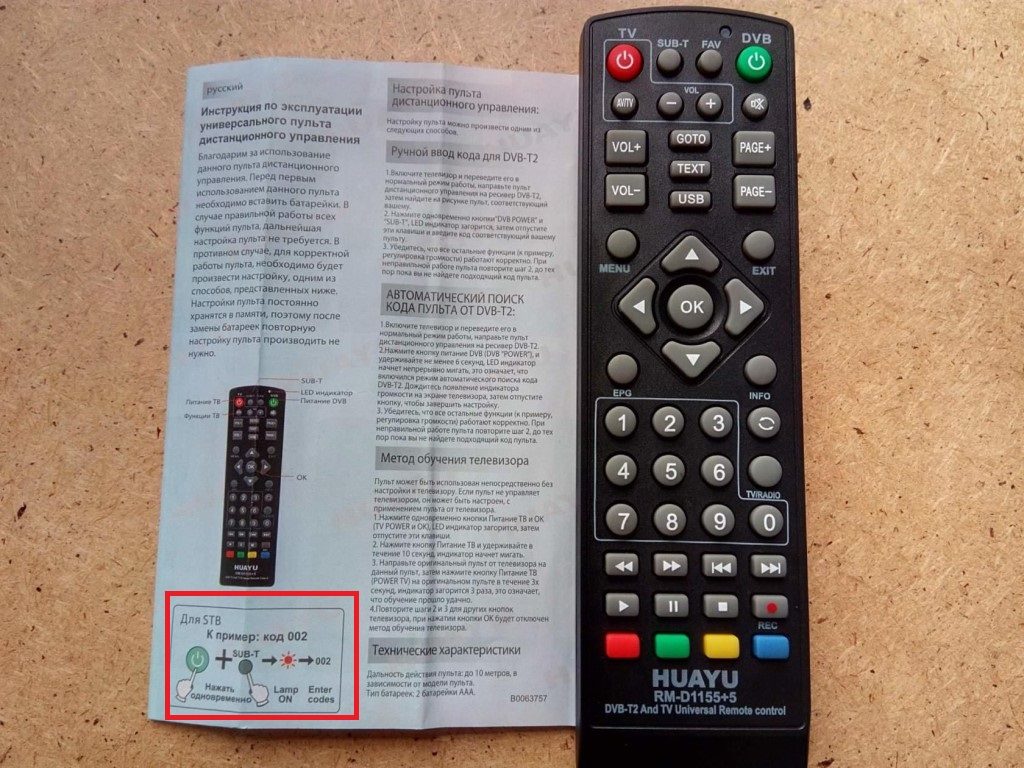 ಅದರ ನಂತರ, ನೀವು ನೇರವಾಗಿ ಸೆಟಪ್ ಕಾರ್ಯವಿಧಾನಕ್ಕೆ ಹೋಗಬೇಕಾಗುತ್ತದೆ.
ಅದರ ನಂತರ, ನೀವು ನೇರವಾಗಿ ಸೆಟಪ್ ಕಾರ್ಯವಿಧಾನಕ್ಕೆ ಹೋಗಬೇಕಾಗುತ್ತದೆ.
ರಿಮೋಟ್ ಅನ್ನು ಹೇಗೆ ಹೊಂದಿಸುವುದು
ಹಸ್ತಚಾಲಿತ ಸೆಟಪ್ ಮಾಡಲು, ಆರಂಭಿಕ ಜೋಡಣೆಯ ನಂತರ, ನೀವು ಈ ಕೆಳಗಿನ ಹಂತಗಳನ್ನು ನಿರ್ವಹಿಸಬೇಕು:
- ಟಿವಿಯ ಬ್ರ್ಯಾಂಡ್ಗೆ ಅನುಗುಣವಾದ ಸಂಖ್ಯೆಗಳ ಹಿಂದೆ ಕಂಡುಬಂದ ಅನುಕ್ರಮವನ್ನು ಸಂಖ್ಯಾ ಕೀಪ್ಯಾಡ್ ಬಳಸಿ ನಮೂದಿಸಲಾಗಿದೆ.
- ಡಿಜಿಟಲ್ ಸಂಯೋಜನೆಯ ಇನ್ಪುಟ್ ಸಮಯದಲ್ಲಿ, ಸೂಚಕವನ್ನು ಬೆಳಗಿಸಬೇಕು. ಅದು ಹೊರಗೆ ಹೋದರೆ, ತಪ್ಪಾದ ಕೋಡ್ ಅನ್ನು ನಮೂದಿಸಲಾಗಿದೆ ಮತ್ತು ನಮೂದನ್ನು ಮತ್ತೆ ಪುನರಾವರ್ತಿಸಬೇಕಾಗುತ್ತದೆ.
- ಬಯಸಿದ ಸಂಯೋಜನೆಯನ್ನು ಯಶಸ್ವಿಯಾಗಿ ನಮೂದಿಸಿದ ನಂತರ, ನೀವು 9 ಕೀಲಿಯನ್ನು ಒತ್ತಿ ಮತ್ತು ಟಿವಿ ಸ್ವತಃ ಆಫ್ ಆಗುವವರೆಗೆ ಅದನ್ನು ಬಿಡುಗಡೆ ಮಾಡಬೇಡಿ.
- ಮುಂದೆ, ನೀವು ರಿಮೋಟ್ ಕಂಟ್ರೋಲ್ ಸೆಟ್ಟಿಂಗ್ಗಳ ಮೋಡ್ನಿಂದ ನಿರ್ಗಮಿಸಬೇಕಾಗಿದೆ. ಇದನ್ನು ಮಾಡಲು, ಟಿವಿ ಕೀಲಿಯನ್ನು ಎರಡು ಬಾರಿ ಒತ್ತಿರಿ.
 ರಿಮೋಟ್ ಕಂಟ್ರೋಲ್ನೊಂದಿಗೆ ಟಿವಿಯನ್ನು ಆನ್ ಮಾಡಿದ ನಂತರ, ನೀವು ಕಾರ್ಯಕ್ರಮಗಳನ್ನು ವೀಕ್ಷಿಸಲು ಪ್ರಾರಂಭಿಸಬಹುದು. ಸ್ವಯಂಚಾಲಿತ ಸಂರಚನೆಗೆ ಒಂದು ಆಯ್ಕೆ ಇದೆ. ಈ ಪರಿಸ್ಥಿತಿಯಲ್ಲಿ ಟಿವಿ ಕೋಡ್ ಅನ್ನು ಮುಂಚಿತವಾಗಿ ನಿರ್ಧರಿಸುವ ಅಗತ್ಯವಿಲ್ಲ ಎಂದು ಭಿನ್ನವಾಗಿದೆ. ಜೋಡಣೆಯ ಪ್ರಕ್ರಿಯೆಯು ಪೂರ್ಣಗೊಂಡ ನಂತರ ಈ ವಿಧಾನವನ್ನು ನಿರ್ವಹಿಸಲು, ನೀವು ಈ ಕೆಳಗಿನ ಹಂತಗಳನ್ನು ನಿರ್ವಹಿಸಬೇಕಾಗುತ್ತದೆ:
ರಿಮೋಟ್ ಕಂಟ್ರೋಲ್ನೊಂದಿಗೆ ಟಿವಿಯನ್ನು ಆನ್ ಮಾಡಿದ ನಂತರ, ನೀವು ಕಾರ್ಯಕ್ರಮಗಳನ್ನು ವೀಕ್ಷಿಸಲು ಪ್ರಾರಂಭಿಸಬಹುದು. ಸ್ವಯಂಚಾಲಿತ ಸಂರಚನೆಗೆ ಒಂದು ಆಯ್ಕೆ ಇದೆ. ಈ ಪರಿಸ್ಥಿತಿಯಲ್ಲಿ ಟಿವಿ ಕೋಡ್ ಅನ್ನು ಮುಂಚಿತವಾಗಿ ನಿರ್ಧರಿಸುವ ಅಗತ್ಯವಿಲ್ಲ ಎಂದು ಭಿನ್ನವಾಗಿದೆ. ಜೋಡಣೆಯ ಪ್ರಕ್ರಿಯೆಯು ಪೂರ್ಣಗೊಂಡ ನಂತರ ಈ ವಿಧಾನವನ್ನು ನಿರ್ವಹಿಸಲು, ನೀವು ಈ ಕೆಳಗಿನ ಹಂತಗಳನ್ನು ನಿರ್ವಹಿಸಬೇಕಾಗುತ್ತದೆ:
- ಬಳಕೆದಾರರು 9999 ಸಂಯೋಜನೆಯನ್ನು ನಮೂದಿಸಬೇಕು.
- ಅದರ ನಂತರ ತಕ್ಷಣವೇ, ಬಟನ್ 9 ಅನ್ನು ಒತ್ತಿ ಮತ್ತು ದೂರದರ್ಶನ ರಿಸೀವರ್ ಸ್ವಯಂಚಾಲಿತವಾಗಿ ಆಫ್ ಆಗುವವರೆಗೆ ಅದನ್ನು ಬಿಡುಗಡೆ ಮಾಡಬೇಡಿ. ಕೋಡ್ ಅನ್ನು ಯಶಸ್ವಿಯಾಗಿ ಹೊಂದಾಣಿಕೆ ಮಾಡಲಾಗಿದೆ ಎಂದು ಇದು ಅರ್ಥೈಸುತ್ತದೆ. ವಿಶಿಷ್ಟವಾಗಿ, ಹುಡುಕಾಟ ಸಮಯವು 15 ಸೆಕೆಂಡುಗಳನ್ನು ಮೀರುವುದಿಲ್ಲ.
[ಶೀರ್ಷಿಕೆ id=”attachment_5429″ align=”aligncenter” width=”717″] ಯುನಿವರ್ಸಲ್ ರಿಮೋಟ್ ಕೀಗಳು – ಸ್ಟ್ಯಾಂಡರ್ಡ್ ಪ್ಲೇಸ್ಮೆಂಟ್[/ಶೀರ್ಷಿಕೆ] ಯುನಿವರ್ಸಲ್ ರಿಮೋಟ್ ಬಳಸುವಾಗ, ನಿರ್ದಿಷ್ಟ ಟಿವಿ ಮಾದರಿಯೊಂದಿಗೆ ಕೆಲಸ ಮಾಡುವಾಗ ಕೆಲವು ಕೀಗಳು ಯಾವ ಕಾರ್ಯಗಳನ್ನು ನಿರ್ವಹಿಸುತ್ತವೆ ಎಂಬುದನ್ನು ನೀವು ಪರಿಗಣಿಸಬೇಕು . ಹೆಚ್ಚಿನ ಸಂದರ್ಭಗಳಲ್ಲಿ, ಅವರ ಉದ್ದೇಶವು ಸ್ಪಷ್ಟವಾಗಿದೆ, ಆದರೆ ಕೆಲವೊಮ್ಮೆ ಅದನ್ನು ಸ್ಪಷ್ಟಪಡಿಸಬೇಕಾಗಿದೆ. ಯುನಿವರ್ಸಲ್ ರಿಮೋಟ್ ಅನ್ನು ಹೇಗೆ ಹೊಂದಿಸುವುದು ಮತ್ತು ಸಾರ್ವತ್ರಿಕ ರಿಮೋಟ್ಗಳಿಗಾಗಿ ಇತ್ತೀಚಿನ ಕೋಡ್ಗಳನ್ನು ಎಲ್ಲಿ ಪಡೆಯುವುದು: https://youtu.be/CD-ZXAIXkTs ಸ್ಯಾಮ್ಸಂಗ್ ಸ್ಮಾರ್ಟ್ ಟಿವಿಗಾಗಿ ಸಾರ್ವತ್ರಿಕ ರಿಮೋಟ್ ಕಂಟ್ರೋಲ್ ಅನ್ನು ಹೇಗೆ ಹೊಂದಿಸುವುದು: https://youtu.be /hoFFd3ubU3I
ಯುನಿವರ್ಸಲ್ ರಿಮೋಟ್ ಕೀಗಳು – ಸ್ಟ್ಯಾಂಡರ್ಡ್ ಪ್ಲೇಸ್ಮೆಂಟ್[/ಶೀರ್ಷಿಕೆ] ಯುನಿವರ್ಸಲ್ ರಿಮೋಟ್ ಬಳಸುವಾಗ, ನಿರ್ದಿಷ್ಟ ಟಿವಿ ಮಾದರಿಯೊಂದಿಗೆ ಕೆಲಸ ಮಾಡುವಾಗ ಕೆಲವು ಕೀಗಳು ಯಾವ ಕಾರ್ಯಗಳನ್ನು ನಿರ್ವಹಿಸುತ್ತವೆ ಎಂಬುದನ್ನು ನೀವು ಪರಿಗಣಿಸಬೇಕು . ಹೆಚ್ಚಿನ ಸಂದರ್ಭಗಳಲ್ಲಿ, ಅವರ ಉದ್ದೇಶವು ಸ್ಪಷ್ಟವಾಗಿದೆ, ಆದರೆ ಕೆಲವೊಮ್ಮೆ ಅದನ್ನು ಸ್ಪಷ್ಟಪಡಿಸಬೇಕಾಗಿದೆ. ಯುನಿವರ್ಸಲ್ ರಿಮೋಟ್ ಅನ್ನು ಹೇಗೆ ಹೊಂದಿಸುವುದು ಮತ್ತು ಸಾರ್ವತ್ರಿಕ ರಿಮೋಟ್ಗಳಿಗಾಗಿ ಇತ್ತೀಚಿನ ಕೋಡ್ಗಳನ್ನು ಎಲ್ಲಿ ಪಡೆಯುವುದು: https://youtu.be/CD-ZXAIXkTs ಸ್ಯಾಮ್ಸಂಗ್ ಸ್ಮಾರ್ಟ್ ಟಿವಿಗಾಗಿ ಸಾರ್ವತ್ರಿಕ ರಿಮೋಟ್ ಕಂಟ್ರೋಲ್ ಅನ್ನು ಹೇಗೆ ಹೊಂದಿಸುವುದು: https://youtu.be /hoFFd3ubU3I
ಹೇಗೆ ನಿರ್ವಹಿಸುವುದು
ಸ್ಥಳೀಯ ಟಿವಿ ರಿಮೋಟ್ ಕಂಟ್ರೋಲ್ ಅನ್ನು ಬಳಸುವ ರೀತಿಯಲ್ಲಿಯೇ ಸಾರ್ವತ್ರಿಕ ರಿಮೋಟ್ ಕಂಟ್ರೋಲ್ ಅನ್ನು ನಿರ್ವಹಿಸಲಾಗುತ್ತದೆ. ಇದು ಹೆಚ್ಚಿನ ಸಂಖ್ಯೆಯ ಮಾದರಿಗಳಿಗೆ ಹೊಂದಿಕೆಯಾಗಬೇಕು ಎಂಬ ಅಂಶದಿಂದಾಗಿ, ಗುಂಡಿಗಳು ಅವುಗಳ ಮೇಲೆ ಸೂಚಿಸಲಾದ ಕಾರ್ಯಗಳಿಗೆ ಅನುಗುಣವಾಗಿ ಕಾರ್ಯನಿರ್ವಹಿಸುವುದು ಅವಶ್ಯಕ. ಆದಾಗ್ಯೂ, ವೈವಿಧ್ಯಮಯ ಮೂಲ ರಿಮೋಟ್ಗಳು ಅವುಗಳ ಕೆಲವು ಕಾರ್ಯಗಳನ್ನು ಸಾರ್ವತ್ರಿಕ ಸಾಧನಗಳಲ್ಲಿ ನಿರ್ವಹಿಸುವುದಿಲ್ಲ ಎಂಬ ಅಂಶಕ್ಕೆ ಕಾರಣವಾಗುತ್ತದೆ. ನಿರ್ದಿಷ್ಟ ಮಾದರಿಗಾಗಿ ಕಾನ್ಫಿಗರ್ ಮಾಡಿದಾಗ ಪ್ರತಿ ಬಟನ್ ಹೇಗೆ ಕಾರ್ಯನಿರ್ವಹಿಸುತ್ತದೆ ಎಂಬುದನ್ನು ಕಂಡುಹಿಡಿಯಲು, ನೀವು ಸಾರ್ವತ್ರಿಕ ಸಾಧನಕ್ಕಾಗಿ ತಾಂತ್ರಿಕ ದಾಖಲಾತಿಯನ್ನು ಓದಬೇಕು.
https://youtu.be/RaZMUB5-ao0
ಡೌನ್ಲೋಡ್ ಮಾಡಿದ ಸಾರ್ವತ್ರಿಕ ರಿಮೋಟ್ನೊಂದಿಗೆ ಸ್ಮಾರ್ಟ್ಫೋನ್ ಅನ್ನು ಹೇಗೆ ಹೊಂದಿಸುವುದು
ಸ್ಮಾರ್ಟ್ಫೋನ್ ಖರೀದಿಸುವಾಗ, ಬಳಕೆದಾರರು ಅನೇಕ ಹೆಚ್ಚುವರಿ ವೈಶಿಷ್ಟ್ಯಗಳನ್ನು ಪಡೆಯುತ್ತಾರೆ. ಅವುಗಳಲ್ಲಿ ಒಂದು ಸಾಫ್ಟ್ವೇರ್ ಯುನಿವರ್ಸಲ್ ರಿಮೋಟ್ ಆಗಿ ಫೋನ್ ಅನ್ನು ಬಳಸುವುದು. ಇದನ್ನು ಮಾಡಲು, ನೀವು ವಿಶೇಷ ಕಾರ್ಯಕ್ರಮಗಳಲ್ಲಿ ಒಂದನ್ನು ಆರಿಸಬೇಕಾಗುತ್ತದೆ. ಉದಾಹರಣೆಗೆ, https://play.google.com/store/apps/details?id=wifi.control.samsung&hl=ru ರಿಮೋಟ್ ಕಂಟ್ರೋಲ್ ಕಾರ್ಯನಿರ್ವಹಿಸುವುದನ್ನು ನಿಲ್ಲಿಸಿದರೆ, ನೀವು ಮಾಡಬೇಕಾಗಿರುವುದು Android ಅಪ್ಲಿಕೇಶನ್ ಸ್ಟೋರ್ಗೆ ಭೇಟಿ ನೀಡಿ ಮತ್ತು ಬಯಸಿದದನ್ನು ಆರಿಸಿ ಅಪ್ಲಿಕೇಶನ್. ಅದನ್ನು ಡೌನ್ಲೋಡ್ ಮಾಡಿ ಮತ್ತು ಸ್ಥಾಪಿಸುವ ಮೂಲಕ, ಹಿಂದೆ ರಿಮೋಟ್ ಕಂಟ್ರೋಲ್ ಅಗತ್ಯವಿರುವ ಎಲ್ಲಾ ಕ್ರಿಯೆಗಳನ್ನು ನೀವು ಮಾಡಬಹುದು. ಆಪರೇಟಿಂಗ್ ಸಿಸ್ಟಂಗಳ ಇತ್ತೀಚಿನ ಮಾದರಿಗಳು ಅಗತ್ಯ ಕಾರ್ಯಗಳನ್ನು ನಿರ್ವಹಿಸುವ ಅಂತರ್ನಿರ್ಮಿತ ಉಪಯುಕ್ತತೆಯನ್ನು ಒದಗಿಸುತ್ತದೆ. [ಶೀರ್ಷಿಕೆ id=”attachment_5422″ align=”aligncenter” width=”486″]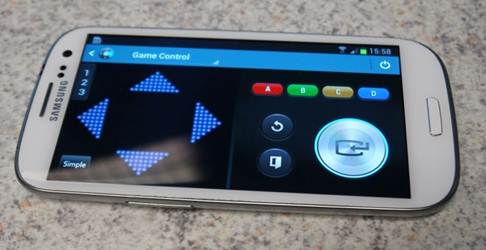 ಸ್ಮಾರ್ಟ್ಫೋನ್ನಲ್ಲಿ ರಿಮೋಟ್ ಕಂಟ್ರೋಲ್ [/ ಶೀರ್ಷಿಕೆ] ನೀವು ಸಾಫ್ಟ್ವೇರ್ ರಿಮೋಟ್ ಕಂಟ್ರೋಲ್ನೊಂದಿಗೆ ಈ ಕೆಳಗಿನಂತೆ ಕೆಲಸ ಮಾಡಬಹುದು. ಅಪ್ಲಿಕೇಶನ್ ಅನ್ನು ಪ್ರಾರಂಭಿಸಿದ ನಂತರ, ಅವರು ಕೆಲಸ ಮಾಡಲು ಯೋಜಿಸುವ ಸಾಧನವನ್ನು ಆಯ್ಕೆ ಮಾಡಲು ಬಳಕೆದಾರರನ್ನು ಕೇಳಲಾಗುತ್ತದೆ. ಅಂತರ್ನಿರ್ಮಿತ ಮೆನುವನ್ನು ಬಳಸಿಕೊಂಡು ತಯಾರಕರ ಆಯ್ಕೆಯನ್ನು ಕೈಗೊಳ್ಳಲಾಗುತ್ತದೆ. ನಂತರ ನೀವು ನಿರ್ವಹಿಸಿದ ಸಾಧನದೊಂದಿಗೆ ಜೋಡಿಸುವ ವಿಧಾನವನ್ನು ನಿರ್ದಿಷ್ಟಪಡಿಸಬೇಕಾಗಿದೆ. ನೀವು ಈ ಕೆಳಗಿನ ಆಯ್ಕೆಗಳಿಂದ ಆಯ್ಕೆ ಮಾಡಬಹುದು: ಅತಿಗೆಂಪು, ಬ್ಲೂಟೂತ್ ಅಥವಾ ವೈ-ಫೈ. ಅದರ ನಂತರ, ಈ ಸಂವಹನ ವಿಧಾನವನ್ನು ಬಳಸಿಕೊಂಡು ಲಭ್ಯವಿರುವ ಸಾಧನಗಳಿಗಾಗಿ ಹುಡುಕಾಟವನ್ನು ಮಾಡಲಾಗುತ್ತದೆ.
ಸ್ಮಾರ್ಟ್ಫೋನ್ನಲ್ಲಿ ರಿಮೋಟ್ ಕಂಟ್ರೋಲ್ [/ ಶೀರ್ಷಿಕೆ] ನೀವು ಸಾಫ್ಟ್ವೇರ್ ರಿಮೋಟ್ ಕಂಟ್ರೋಲ್ನೊಂದಿಗೆ ಈ ಕೆಳಗಿನಂತೆ ಕೆಲಸ ಮಾಡಬಹುದು. ಅಪ್ಲಿಕೇಶನ್ ಅನ್ನು ಪ್ರಾರಂಭಿಸಿದ ನಂತರ, ಅವರು ಕೆಲಸ ಮಾಡಲು ಯೋಜಿಸುವ ಸಾಧನವನ್ನು ಆಯ್ಕೆ ಮಾಡಲು ಬಳಕೆದಾರರನ್ನು ಕೇಳಲಾಗುತ್ತದೆ. ಅಂತರ್ನಿರ್ಮಿತ ಮೆನುವನ್ನು ಬಳಸಿಕೊಂಡು ತಯಾರಕರ ಆಯ್ಕೆಯನ್ನು ಕೈಗೊಳ್ಳಲಾಗುತ್ತದೆ. ನಂತರ ನೀವು ನಿರ್ವಹಿಸಿದ ಸಾಧನದೊಂದಿಗೆ ಜೋಡಿಸುವ ವಿಧಾನವನ್ನು ನಿರ್ದಿಷ್ಟಪಡಿಸಬೇಕಾಗಿದೆ. ನೀವು ಈ ಕೆಳಗಿನ ಆಯ್ಕೆಗಳಿಂದ ಆಯ್ಕೆ ಮಾಡಬಹುದು: ಅತಿಗೆಂಪು, ಬ್ಲೂಟೂತ್ ಅಥವಾ ವೈ-ಫೈ. ಅದರ ನಂತರ, ಈ ಸಂವಹನ ವಿಧಾನವನ್ನು ಬಳಸಿಕೊಂಡು ಲಭ್ಯವಿರುವ ಸಾಧನಗಳಿಗಾಗಿ ಹುಡುಕಾಟವನ್ನು ಮಾಡಲಾಗುತ್ತದೆ.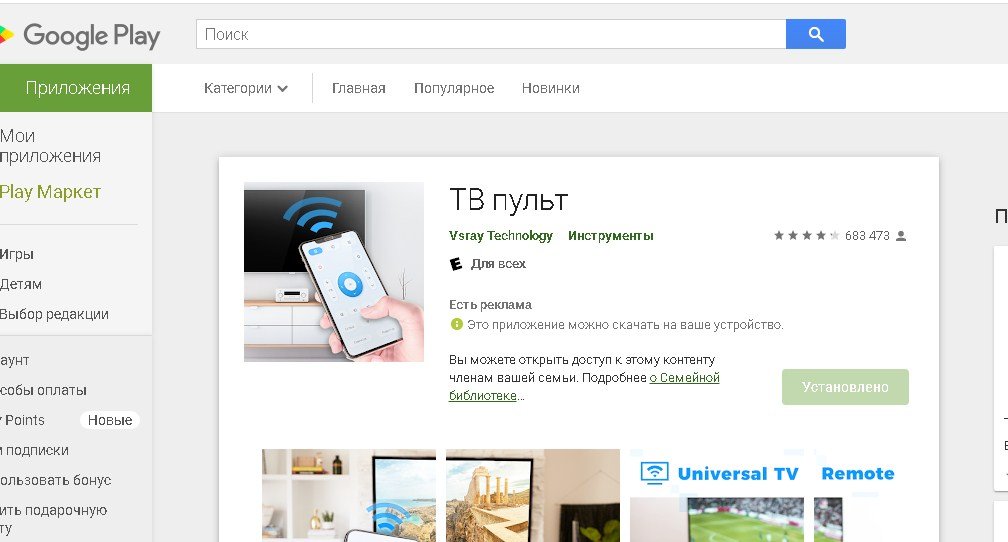 ಟಿವಿ ಪರದೆಯ ಮೇಲೆ ದೃಢೀಕರಣ ಕೋಡ್ ಕಾಣಿಸುತ್ತದೆ. ಅದನ್ನು ಸ್ಮಾರ್ಟ್ಫೋನ್ನಲ್ಲಿ ನಮೂದಿಸಿದ ನಂತರ, ಅದನ್ನು ಸ್ಥಾಪಿಸಲಾಗುತ್ತದೆ. ಸಾಫ್ಟ್ವೇರ್ ನಿಯಂತ್ರಣ ಫಲಕದೊಂದಿಗಿನ ಕಾರ್ಯಾಚರಣೆಯು ಸರಳವಾಗಿದೆ ಮತ್ತು ಬಳಕೆದಾರರು ಅನುಸರಿಸಬೇಕಾದ ಸೂಚನೆಗಳನ್ನು ಅಪ್ಲಿಕೇಶನ್ ನೀಡುತ್ತದೆ. ಈ ರಿಮೋಟ್ ಕಂಟ್ರೋಲ್ ಸಾರ್ವತ್ರಿಕವಾಗಿರುವುದರಿಂದ, ಸ್ಮಾರ್ಟ್ಫೋನ್ ಬಳಸಿ ಅದರ ಆಜ್ಞೆಗಳನ್ನು ಅರ್ಥಮಾಡಿಕೊಳ್ಳುವ ಎಲ್ಲಾ ಸಾಧನಗಳನ್ನು ನಿಯಂತ್ರಿಸಲು ಸಾಧ್ಯವಾಗುತ್ತದೆ. ಯುನಿವರ್ಸಲ್ ರಿಮೋಟ್ ಕಂಟ್ರೋಲ್ DEXP, DNS ಅನ್ನು ಹೇಗೆ ಹೊಂದಿಸುವುದು – ವೀಡಿಯೊ ಸೂಚನೆ: https://youtu.be/IntwVBq8HLA
ಟಿವಿ ಪರದೆಯ ಮೇಲೆ ದೃಢೀಕರಣ ಕೋಡ್ ಕಾಣಿಸುತ್ತದೆ. ಅದನ್ನು ಸ್ಮಾರ್ಟ್ಫೋನ್ನಲ್ಲಿ ನಮೂದಿಸಿದ ನಂತರ, ಅದನ್ನು ಸ್ಥಾಪಿಸಲಾಗುತ್ತದೆ. ಸಾಫ್ಟ್ವೇರ್ ನಿಯಂತ್ರಣ ಫಲಕದೊಂದಿಗಿನ ಕಾರ್ಯಾಚರಣೆಯು ಸರಳವಾಗಿದೆ ಮತ್ತು ಬಳಕೆದಾರರು ಅನುಸರಿಸಬೇಕಾದ ಸೂಚನೆಗಳನ್ನು ಅಪ್ಲಿಕೇಶನ್ ನೀಡುತ್ತದೆ. ಈ ರಿಮೋಟ್ ಕಂಟ್ರೋಲ್ ಸಾರ್ವತ್ರಿಕವಾಗಿರುವುದರಿಂದ, ಸ್ಮಾರ್ಟ್ಫೋನ್ ಬಳಸಿ ಅದರ ಆಜ್ಞೆಗಳನ್ನು ಅರ್ಥಮಾಡಿಕೊಳ್ಳುವ ಎಲ್ಲಾ ಸಾಧನಗಳನ್ನು ನಿಯಂತ್ರಿಸಲು ಸಾಧ್ಯವಾಗುತ್ತದೆ. ಯುನಿವರ್ಸಲ್ ರಿಮೋಟ್ ಕಂಟ್ರೋಲ್ DEXP, DNS ಅನ್ನು ಹೇಗೆ ಹೊಂದಿಸುವುದು – ವೀಡಿಯೊ ಸೂಚನೆ: https://youtu.be/IntwVBq8HLA
ಸಂಭವನೀಯ ಸಮಸ್ಯೆಗಳು ಮತ್ತು ಪರಿಹಾರಗಳು
ಹೊಂದಿಸುವಾಗ, ಆಯ್ಕೆಮಾಡಿದ ಕೋಡ್ ಟಿವಿಗೆ ಸರಿಹೊಂದುವುದಿಲ್ಲ ಎಂದು ಅದು ತಿರುಗಬಹುದು. ಈ ಸಂದರ್ಭದಲ್ಲಿ, ನೀವು ಸ್ವಯಂಚಾಲಿತ ಸಂರಚನೆಯನ್ನು ಕೈಗೊಳ್ಳಲು ಪ್ರಯತ್ನಿಸಬೇಕು. ಬಹುಶಃ ಈ ರೀತಿಯಲ್ಲಿ ಆಯ್ಕೆ ಮಾಡಿದ ಸಂಖ್ಯೆಗಳ ಸಂಯೋಜನೆಯು ಸಮಸ್ಯೆಯನ್ನು ಪರಿಹರಿಸಲು ಸಹಾಯ ಮಾಡುತ್ತದೆ. ಕೆಲವೊಮ್ಮೆ ಇದೇ ವಿನ್ಯಾಸದ ಟಿವಿಗೆ ಕೋಡ್ ಅನ್ನು ಆಯ್ಕೆ ಮಾಡುವುದು ಸೂಕ್ತ ಆಯ್ಕೆಯಾಗಿರಬಹುದು. ಕೆಲವು ಸಂದರ್ಭಗಳಲ್ಲಿ, ಸಂಖ್ಯೆಗಳ ಹೊಸ ಸಂಯೋಜನೆಯು ಭಾಗಶಃ ಮಾತ್ರ ಸೂಕ್ತವಾಗಿದೆ. ಯಾವ ಕಾರ್ಯಗಳು ಕಾರ್ಯನಿರ್ವಹಿಸುತ್ತವೆ ಮತ್ತು ಯಾವುದು ಕಾರ್ಯನಿರ್ವಹಿಸುವುದಿಲ್ಲ ಎಂಬುದನ್ನು ಪರಿಶೀಲಿಸುವುದು ಅವಶ್ಯಕ. ಬಹುತೇಕ ಎಲ್ಲವೂ ಕಾರ್ಯನಿರ್ವಹಿಸುತ್ತಿದ್ದರೆ, ಈ ಆಯ್ಕೆಯು ಒಂದು ಮಾರ್ಗವಾಗಿದೆ. ಮನೆ ಅಥವಾ ಕಚೇರಿಯಲ್ಲಿ ಹಲವಾರು ರಿಮೋಟ್ಗಳಿದ್ದರೆ, ಮತ್ತೊಂದು ರಿಮೋಟ್ ಅನ್ನು ತಪ್ಪಾಗಿ ಬಳಸಲಾಗಿದೆ ಎಂದು ತಳ್ಳಿಹಾಕಲಾಗುವುದಿಲ್ಲ. ಈ ಸಂದರ್ಭದಲ್ಲಿ, ನೀವು ಅವುಗಳನ್ನು ಗುರುತಿಸಬಹುದು, ಆದರೆ ಬದಲಿಗೆ ಸಾರ್ವತ್ರಿಕ ರಿಮೋಟ್ ಕಂಟ್ರೋಲ್ ಅನ್ನು ಬಳಸಲು ಪ್ರಾರಂಭಿಸುವುದು ಉತ್ತಮ. ಬಳಕೆದಾರರು ಸೆಟ್ಟಿಂಗ್ಗಳನ್ನು ಮಾಡಿದ್ದರೆ, ಆದರೆ ರಿಮೋಟ್ ಕಂಟ್ರೋಲ್ ಕಾರ್ಯನಿರ್ವಹಿಸುವುದಿಲ್ಲ ಮತ್ತು ಕಾರಣವನ್ನು ನಿರ್ಧರಿಸಲು ಸಾಧ್ಯವಿಲ್ಲ. ಅಂತಹ ಪರಿಸ್ಥಿತಿಯಲ್ಲಿ, ಫ್ಯಾಕ್ಟರಿ ರೀಸೆಟ್ ಸಹಾಯ ಮಾಡುತ್ತದೆ. ವಿಭಿನ್ನ ರಿಮೋಟ್ಗಳಿಗೆ ಈ ಕಾರ್ಯಾಚರಣೆಯು ವಿಭಿನ್ನವಾಗಿರುತ್ತದೆ. ಕಾರ್ಯಾಚರಣೆಯ ಸೂಚನೆಗಳಲ್ಲಿ ಅಗತ್ಯ ಕ್ರಮಗಳ ಅನುಕ್ರಮವನ್ನು ಸೂಚಿಸಲಾಗುತ್ತದೆ. ಗುಂಡಿಗಳನ್ನು ಒತ್ತಲು ಟಿವಿ ಪ್ರತಿಕ್ರಿಯಿಸದಿದ್ದಾಗ , ಅದು
ಮನೆ ಅಥವಾ ಕಚೇರಿಯಲ್ಲಿ ಹಲವಾರು ರಿಮೋಟ್ಗಳಿದ್ದರೆ, ಮತ್ತೊಂದು ರಿಮೋಟ್ ಅನ್ನು ತಪ್ಪಾಗಿ ಬಳಸಲಾಗಿದೆ ಎಂದು ತಳ್ಳಿಹಾಕಲಾಗುವುದಿಲ್ಲ. ಈ ಸಂದರ್ಭದಲ್ಲಿ, ನೀವು ಅವುಗಳನ್ನು ಗುರುತಿಸಬಹುದು, ಆದರೆ ಬದಲಿಗೆ ಸಾರ್ವತ್ರಿಕ ರಿಮೋಟ್ ಕಂಟ್ರೋಲ್ ಅನ್ನು ಬಳಸಲು ಪ್ರಾರಂಭಿಸುವುದು ಉತ್ತಮ. ಬಳಕೆದಾರರು ಸೆಟ್ಟಿಂಗ್ಗಳನ್ನು ಮಾಡಿದ್ದರೆ, ಆದರೆ ರಿಮೋಟ್ ಕಂಟ್ರೋಲ್ ಕಾರ್ಯನಿರ್ವಹಿಸುವುದಿಲ್ಲ ಮತ್ತು ಕಾರಣವನ್ನು ನಿರ್ಧರಿಸಲು ಸಾಧ್ಯವಿಲ್ಲ. ಅಂತಹ ಪರಿಸ್ಥಿತಿಯಲ್ಲಿ, ಫ್ಯಾಕ್ಟರಿ ರೀಸೆಟ್ ಸಹಾಯ ಮಾಡುತ್ತದೆ. ವಿಭಿನ್ನ ರಿಮೋಟ್ಗಳಿಗೆ ಈ ಕಾರ್ಯಾಚರಣೆಯು ವಿಭಿನ್ನವಾಗಿರುತ್ತದೆ. ಕಾರ್ಯಾಚರಣೆಯ ಸೂಚನೆಗಳಲ್ಲಿ ಅಗತ್ಯ ಕ್ರಮಗಳ ಅನುಕ್ರಮವನ್ನು ಸೂಚಿಸಲಾಗುತ್ತದೆ. ಗುಂಡಿಗಳನ್ನು ಒತ್ತಲು ಟಿವಿ ಪ್ರತಿಕ್ರಿಯಿಸದಿದ್ದಾಗ , ಅದು
ಹತ್ತಿರದ ವ್ಯಾಪ್ತಿಯಲ್ಲಿ ಆಜ್ಞೆಗಳನ್ನು ಕಾರ್ಯಗತಗೊಳಿಸುತ್ತದೆಯೇ ಎಂದು ನೀವು ಪರಿಶೀಲಿಸಬೇಕು. ಈ ಸಂದರ್ಭದಲ್ಲಿ ಎಲ್ಲವೂ ಕೆಲಸ ಮಾಡಿದರೆ, ನೀವು ಬ್ಯಾಟರಿಗಳನ್ನು ಬದಲಾಯಿಸಬೇಕಾಗುತ್ತದೆ. ಅವುಗಳಲ್ಲಿ ಚಾರ್ಜ್ ಕೊರತೆ ಹೆಚ್ಚಾಗಿ ಕಾರಣ.








